Sammendrag:
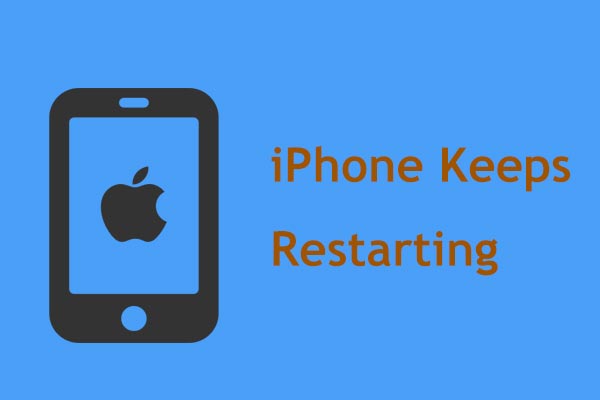
Nylig, mange Apple-brukere har fortalt oss at deres iPhone fortsetter å krasje tilfeldig under mange spesifikke tilfeller – iPhone vil fortsette å starte på nytt, slutte å jobbe, bli sittende fast på Apple-logoen, apper krasjer ved lansering, etc. I dag i dette innlegget på MiniTool, vil vi fokusere på å håndtere et av de typiske problemene – iPhone X / 8/7/6 henger og starter på nytt.
Min iPhone fortsetter å starte på nytt
«Jeg fikk min første iPhone (min første telefon generelt) til 15-årsdagen min. 1 måned etter at jeg fikk den, starter iPhone på nytt av seg selv. Jeg låser den knapt opp og kommer til startskjermen og den slås av (den går til apple-logoen). Er det noen som vet hva de skal gjøre? «kilde: forums.ea
Faktisk er iPhone tilfeldig omstart er en av de vanligste problemene du kan støte på etter følgende scenarier: oppdatering til det nyeste iOS-systemet som iOS 11, lading av iOS-enheten mens du kobler enheten til en hodetelefon eller kobler til en datamaskin.
Videre iPhone kan starte kontinuerlig på nytt på grunn av fire faktorer – dårlig oppdatering, angrep av skadelig programvare, ustabile driver- og maskinvareproblemer.
Hvis du finner ut at iPhone fortsetter å krasje og starte på nytt, hva skal du gjøre? Her tilbyr vi deg noen grunnleggende tips nedenfor for å løse dette problemet. Alle løsninger kan brukes på alle iPhone-modeller, inkludert iPhone X / 8/7 / 6s / 6 / 5s.
Slik løser du iPhone Keeps Restarting
iPhone som fortsetter å starte på nytt kan gjøre så i to varianter: intermitterende, for eksempel hvert få minutter / sekund, eller kontinuerlig og fast i en omstartsløyfe (helt ubrukelig). Her vil vi vise deg løsningene for begge disse to aspektene.
Sak 1: iPhone fortsetter å starte på nytt og kan gå inn i operasjonsgrensesnittet
Løsning 1: Oppdater apper til den nyeste versjonen
Når iPhone fortsetter å krasje og starte på nytt, kan appene være problemet. Derfor kan oppdatering av apper til den nyeste versjonen være i stand til å løse det.
1. Åpne App Store.
2. Trykk på Oppdater-delen nederst til venstre på iPhone.
3. Hvis du vil oppdatere alle de installerte appene, trykker du på Oppdater alle. Eller velg de du vil oppdatere en etter en.
Løsning 2: Kontroller og fjern feil apper
Hvis appoppdateringen ikke kan løse problemet – iPhone starter på nytt tilfeldig, hva annet bør bli ferdig? Bare sjekk og fjern de defekte appene. Som kjent kan appfeil føre til at iPhone eller iPad starter på nytt og krasjer ofte.
Så bare sjekk om du har lastet ned en tredjepartsapp eller oppdatert app før iPhone fortsetter å starte på nytt. Avinstaller deretter den defekte appen for å se om problemet er løst.
Løsning 3: Oppdatering til siste iOS-versjon
iPhone kan ofte starte på nytt / krasje noen få minutter eller sekunder etter å ha vært oppdatert til iOS 11 / 11.1.2. Heldigvis kommer den nye iOS-utgivelsen fra Apple med en feilretting.
Dermed bør du lage en iOS-oppdatering for å løse iPhone fortsetter å starte iOS 12 på nytt hvis problemet ikke er løst ved appoppdatering / sletting.
For å oppdatere iPhone iOS, gå til Innstillinger > Generelt > Programvare for å sjekke om det er en tilgjengelig oppdatering. ja, vennligst last ned den først og fullfør deretter installasjonen.
Med tanke på at iPhone fortsetter å starte på nytt uventet, foreslår vi at du oppdaterer iOS via den nyeste iTunes for å fikse iOS fortsetter å krasje / starte på nytt. For mer informasjon, klikk her.
Løsning 4: Tilbakestill alle innstillinger
Hvis du har prøvd metodene ovenfor når iPhone 7/6 osv. fortsetter å starte på nytt noen få sekunder eller minutter, men fortsatt ikke er i stand til å løser problemet, det neste du bør gjøre er å tilbakestille alle innstillinger. Dette er et velkjent tiltak som tas i tilfelle feil på systeminnstillingene.
Trinn for å utføre operasjonen:
1. Åpne Innstillinger > Generelt > Tilbakestill.
2. Du kan bli bedt om å oppgi passordet. Og trykk deretter på Tilbakestill alle innstillinger for å gjenopprette til fabrikkstandard.
Alle disse måtene er bare egnet når iPhone starter på nytt hele tiden, men fortsatt kan slå på. Men hvis iPhone fortsetter å starte og ikke vil slå på, hvordan fikser jeg det? Gå til sak 2.

Gjenoppretting av iPhone-data etter gjenoppretting til fabrikkinnstillingene til din iPhone eller datamaskin kan oppnås ved disse tre metodene som er oppført i denne artikkelen.
Sak 2: iPhone sitter fast på nytt og ikke kan slå på
Løsning 1: Hard tilbakestilling
For å si det enkelt, er en hard reset en effektiv måte å løse mange problemer på.For å fikse omstartsløyfen for iPhone, bør du følge guiden nedenfor:
- For iPhone 6 / 6s og de tidligere modellene, hold nede både Sleep / Wake og Home-knappene i minst 10 sekunder, og la gå på knappene når Apple-logoen vises.
- For iPhone 7 eller 7 pluss, hold nede Volum ned og Sleep / Wake-knappene samtidig i minst 10 sekunder, og slipp dem deretter til du ser Apple-logoen .
- For iPhone 8 og X, trykk og hold inne Volum opp-knappen i noen sekunder og slipp den raskt. Trykk og hold Volum ned-knappen i noen sekunder, og slipp den raskt. Til slutt, trykk og hold nede Sleep / Wake-knappen og slipp den når du ser Apple-logoen.
Etter at du har tvunget om å starte iPhone på nytt, er problemet kanskje – iPhone fortsetter å krasje og det kan repareres.
Løsning 2: Trekk ut SIM-kortet
Noen ganger kan det være et problem med iPhone-tilkoblingen til den trådløse operatøren. Som et resultat sitter iPhone fast i en omstartløkke. SIM-kortet ditt kobler iPhone til den trådløse operatøren; Derfor er den beste måten å feilsøke iPhone på nytt å starte problemet, er å fjerne SIM-kortet. Når du har løst problemet, må du huske å sette kortet tilbake.
Løsning 3: Rengjør iPhones ladeport
Når du lader eller kobler til en hodetelefon, kan iPhone fortsette å starte på nytt. i dette tilfellet vil det være en løsning å rengjøre lynporten på iPhone, siden lo eller støv i porten kan føre til problemer med lading eller elektrisk tilkobling. Bare gjør dette med et tannpirker eller en liten nål.
Løsning 4 : Sjekk batteri
Når batteriet er skadet eller slites, fortsetter iPhone å starte på nytt når det lades, spesielt ved bruk av iPhone 6, 5S eller tidligere. Sjekk derfor om batteriet kan fungere skikkelig.
Bare koble iPhone via en original kabel til strømkilden. Hvis iPhone ikke starter om og om igjen, bytter du en annen kabel eller lader for å prøve igjen.
Hvis problemet fortsatt eksisterer, betyr det batteriet blir skadet, og du må skifte batteriet.
Løsning 5: Gjenopprett iPhone i DFU-modus
Som kjent er en sikkerhetskopi viktig når noe går er feil. Å gjenopprette iPhone kan hjelpe deg med å gjenopprette de opprinnelige innstillingene og fikse noen få programvareproblemer samtidig. Når du gjenoppretter iPhone, kan programvareproblemet som får iPhone til å starte på nytt tilfeldig, løses.
Her foreslår vi at du utfører en spesiell gjenoppretting som App tilbyr – DFU (Device Firmware Update) -gjenoppretting. Det er en tilstand der iPhone kan oppdages av iTunes, men ikke kan laste iOS eller bootloader. Følg trinnene for å gjenopprette iPhone i DFU-modus:
1. Installer den nyeste iTunes-versjonen på datamaskinen din.
2. Koble iPhone til datamaskinen.
3. Trykk og hold nede Sleep / Wake og Home-knappene i omtrent 10 sekunder, slipp Sleep / Wake-knappen og hold nede Hjem-knappen til iTunes oppdager iPhone i gjenopprettingsmodus.
For forskjellige iPhone-modeller, måtene å gå inn på DFU er forskjellige. Les hvordan du setter iPhone eller iPad i DFU-modus for å lære mer.
4. Gå til Sammendrag > Gjenopprett iPhone.
Hvis alle de ovennevnte løsningene ikke kan løse problemet – iPhone fortsetter å krasje og starte på nytt, kanskje det er et maskinvareproblem. Og du kan bare kontakte Apple Support for hjelp.
«iPhone fortsetter å starte på nytt? Synes disse løsningene er nyttige? Prøv dem for å løse problemet, og du kan også klikke her for å dele det med vennene dine!» Klikk for å tweet

Du kan ødelegge iPhone ved en feiltakelse. I denne situasjonen, vet du hvordan du enkelt kan gjenopprette data fra ødelagte iPhone? Finn løsningene i dette innlegget.
Gjenopprette tapte data etter å ha løst iPhone-omstartsløyfen
Hvis iPhone-omstartsløyfen ikke kunne løses, kan du velge å gjenopprette viktige iPhone-data. Det er tre måter som tilbys.
Gjenopprett data ved hjelp av iTunes
iTunes kan ikke bare brukes til å gjenopprette iPhone X / 8/7/6 til de opprinnelige innstillingene, men også gjenopprette data fra en sikkerhetskopi som er lagret på datamaskinen din.
Bare installer den nyeste iTunes-versjonen, gå til Sammendrag > Sikkerhetskopier > Resto re Backup og velg deretter en backupversjon i henhold til dato og størrelse for å gjenopprette data.
1. Dette gjenoppretter bare kontakter, kalendere, notater, tekstmeldinger og innstillinger.
2. Dessuten, hvis iPhone fortsetter å starte på nytt og ikke kan løses, er denne måten ikke egnet siden du fremdeles ikke kan bruke iPhone-dataene. Bare ignorere denne måten og hopp til neste løsning.
Gjenopprett filer ved hjelp av MiniTool Mobile Recovery for iOS
Utgitt av MiniTool Team, MiniTool Mobile Recovery for iOS er profesjonelt, men gratis programvare for datagjenoppretting av iPhone. I motsetning til iTunes-gjenoppretting av sikkerhetskopier, kan denne måten bidra til å gjenopprette visse typer data til en datamaskin eller Mac, og de gjenopprettede filene kan vises direkte.
Denne programvaren er også gratis og støtter ulike datarekonstruksjoner, inkludert bilder, videoer, meldinger, kontakter, samtalelogger, etc. For å gjenopprette alle dataene når iPhone fortsetter å starte på nytt, last ned Free Edition på datamaskinen din eller Mac for et forsøk.
Gratis nedlasting
Trinn 1: Start MiniTool Mobile Recovery for iOS og gå inn i hovedgrensesnittet der du kan se tre funksjoner. Her bør du klikke Gjenopprett fra iTunes Backup.
På denne siden vil alle iTunes-sikkerhetskopieringsversjoner som er lagret i iTunes-standardlagringsstien, bli oppdaget automatisk av dette freewaren. Velg en sikkerhetskopifil basert på sikkerhetskopidato og klikk på Skann til neste trinn.
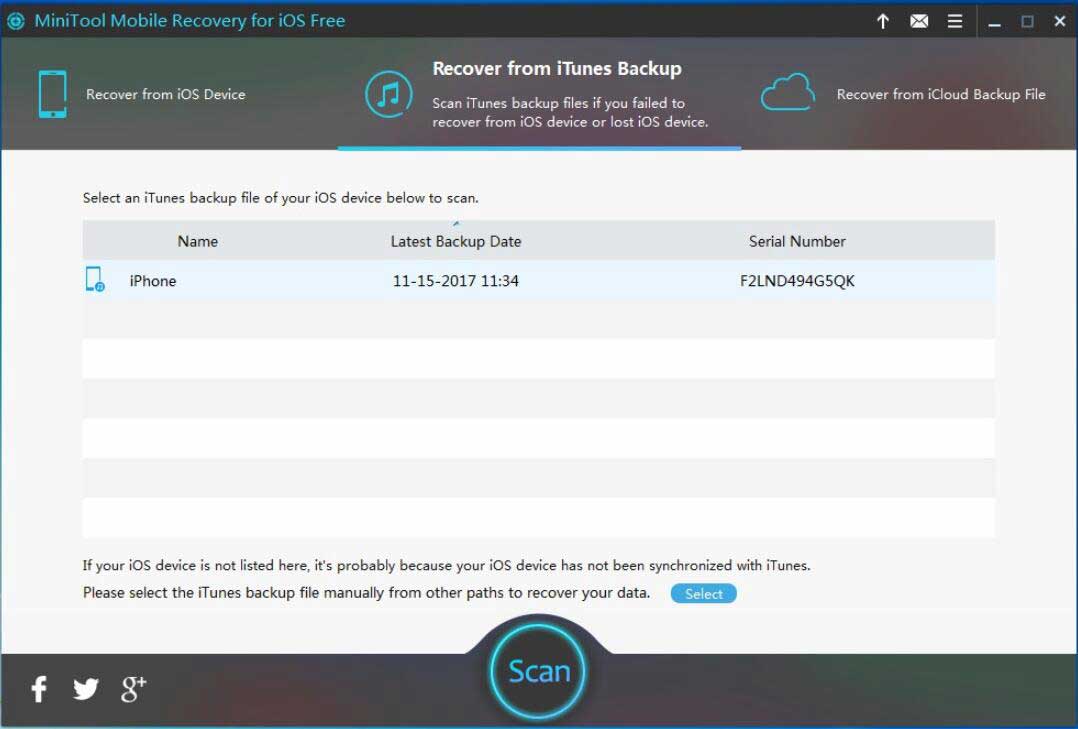
Trinn 2: Deretter skanneroperasjonen Vær oppmerksom på at skanningstiden bestemmes av størrelsen på iTunes-sikkerhetskopifilen du har valgt. Vent derfor tålmodig.
Trinn 3: Etter at skanningen er fullført, kan hele resultatet vises på venstre side. Bare finn ut filene du vil ha fra klassifiseringslisten. For eksempel, for å gjenopprette bilder etter å ha løst iPhone, fortsetter problemet med å starte på nytt, klikk på Photos and App Photos file type, sjekk elementene og klikk på Gjenopprett-knappen.
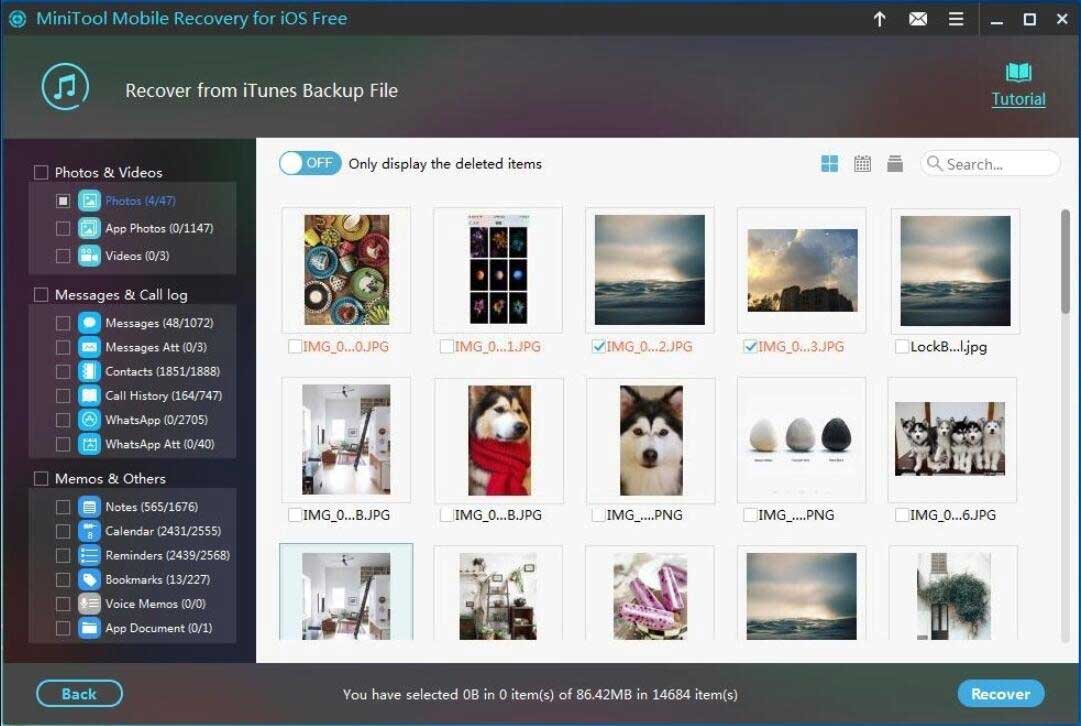
Under gjenopprettingsprosessen kan du finne en begrensning i MiniTool Mobile Recovery for iOS Gratis utgave. Enkelt sagt, den kan bare gjenopprette to videoer / bilder / appbilder hver gang, gjenopprette 10 kontakter / samtalehistorier en gang osv. Dermed foreslår vi at du bruker Full Edition for å gjenopprette mer data.
Trinn 4: I popup-vinduet vil du se en standardsti, og du kan også klikke Bla gjennom for å velge et annet sted. Til slutt, gjenopprett valgte data til den angitte banen på datamaskinen din.
«Min iPhone fortsetter å starte på nytt. Heldigvis gjenoppretter MiniTool Mobile Recovery for iOS bilder, meldinger, kontakter, videoer osv. Fra iTunes-sikkerhetskopi.» Klikk å tweet
Gjenopprette tapte data fra iCloud-sikkerhetskopi
Hvis det ikke er noen iTunes-sikkerhetskopi, hva skal du gjøre for å gjenopprette data i tilfelle iPhone-startløkke? Hvis du har en iCloud-sikkerhetskopi , det er lett å gjenopprette tapte data.
1. Bare skriv inn icloud.com, skriv inn Apple ID og passord.
2. Velg deretter filtypene fra følgende grensesnitt Hvis du for eksempel vil gjenopprette bilder, klikker du på Bilder for å fortsette.
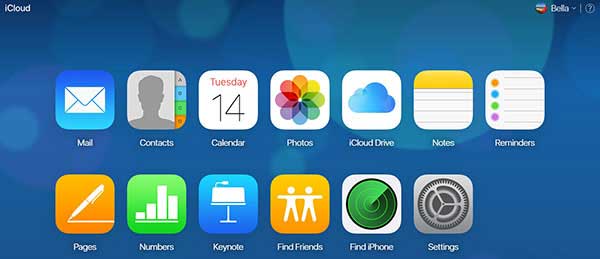
3. Gå inn i grensesnittet med iPhone-bilder, velg målelementene og klikk på iCloud-nedlastingsknappen for å laste dem ned til datamaskinen.
Bottom Line
iPhone starter på nytt & krasjer? Nå er det på tide å fikse det ved å følge de ovennevnte løsningene basert på faktiske saker.
Hvis du har noen løsninger på iPhone, fortsetter å krasje og starte på nytt eller spørsmål angående datagjenoppretting med MiniTool Mobile Recovery for iOS, kan du sende din e-post til eller legge igjen en kommentar i neste avsnitt.
Ofte stilte spørsmål om iPhone fortsetter å starte
Det er enkelt å feilsøke problemet ditt når iPhone fortsetter å starte på nytt. Bare prøv disse metodene nedenfor:
- Oppdater apper til siste versjon
- Kontroller og fjern feilappene
- Oppdater til siste iOS-versjon
- Tilbakestill alle innstillinger
- Hard tilbakestilling
- Trekk ut SIM-kortet
- Rengjør iPhone-ladeporten
- Kontroller batteriet
- Gjenopprett iPhone i DFU-modus
- Gå til Innstillinger på iPhone.
- Sveip ned, finn og trykk på Safari.
- Trykk på alternativet Fjern historikk og nettsteddata.
- Bekreft operasjonen ved å trykke på den en gang til.